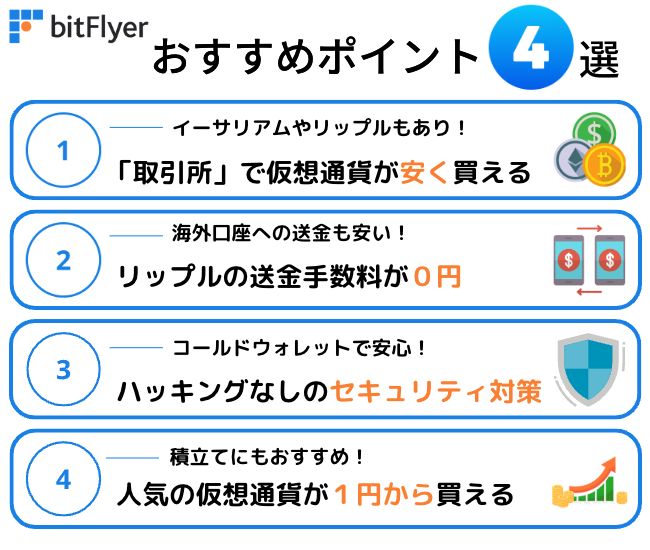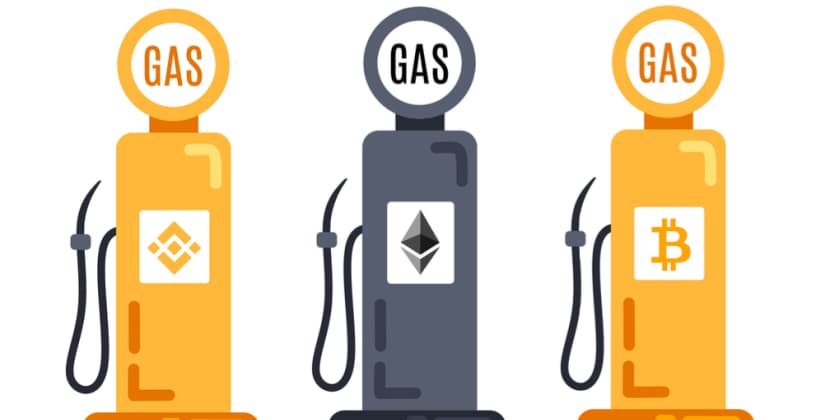- メタマスクを登録したいけど初めてでよくわからない…
- 使い方もまとめて知りたい!

この記事でわかること
メタマスクは単純に仮想通貨を保管するだけではなく、他のサービスとの連携に欠かせないツールです。
この記事を読むことで登録だけではなく、その後に覚えるべき使い方まで網羅できる内容になっています。

知らずに損しているかも…
\スマホでもOK・最短10分/
※前もって申請しておくとスムーズな手続きで楽チンですよ♪
メタマスクを登録する手順(スマホとPCで解説)

登録する手順
- メタマスクをインストールする
- 新規ウォレットを作成する
スマホとPCの手順をそれぞれ解説していきますね。

スマホでメタマスクを登録する手順
スマホではアプリが必要です。
こちらからダウンロードしてくださいね↓
続いて、ダウンロードしたアプリで新規ウォレットを作成します。
アプリを開いて案内を確認したあとに「開始」をタップしましょう。
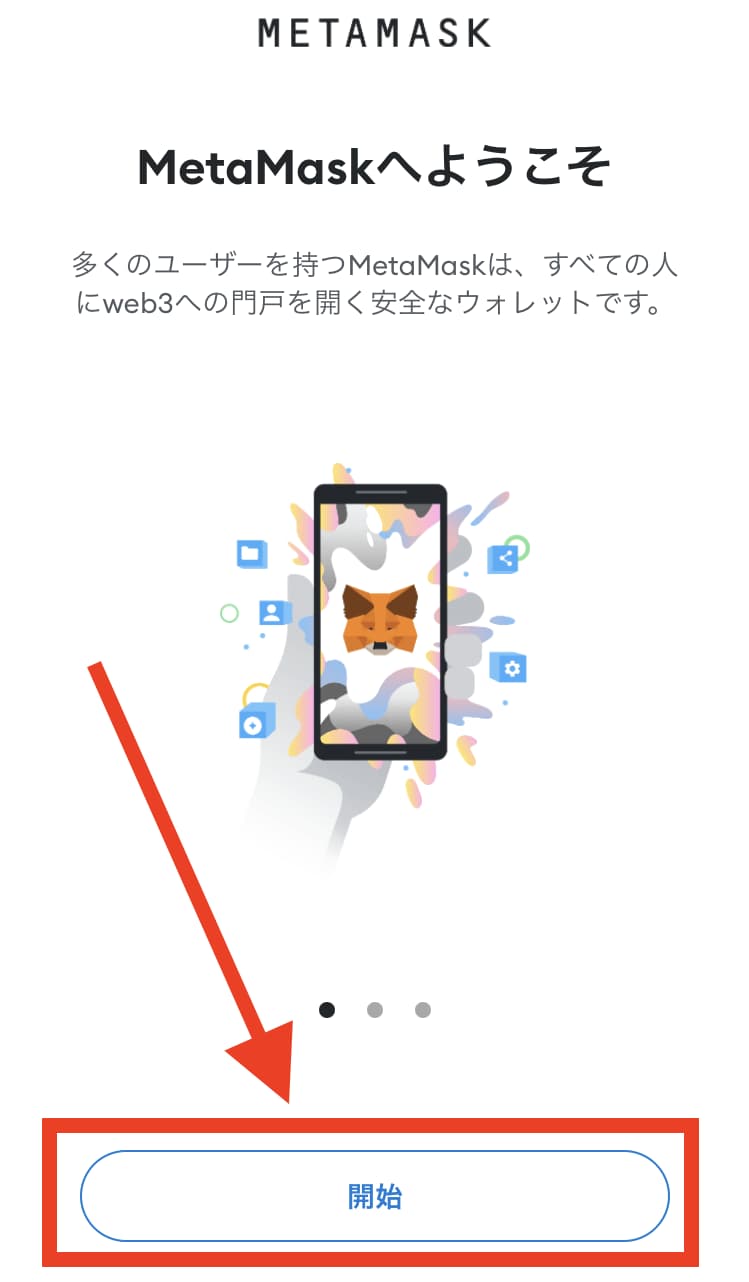
「新規ウォレットを作成」を選択します。
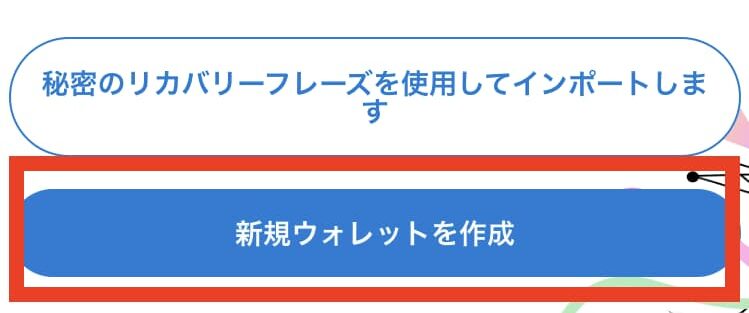
重要事項を確認して「同意する」をタップします。
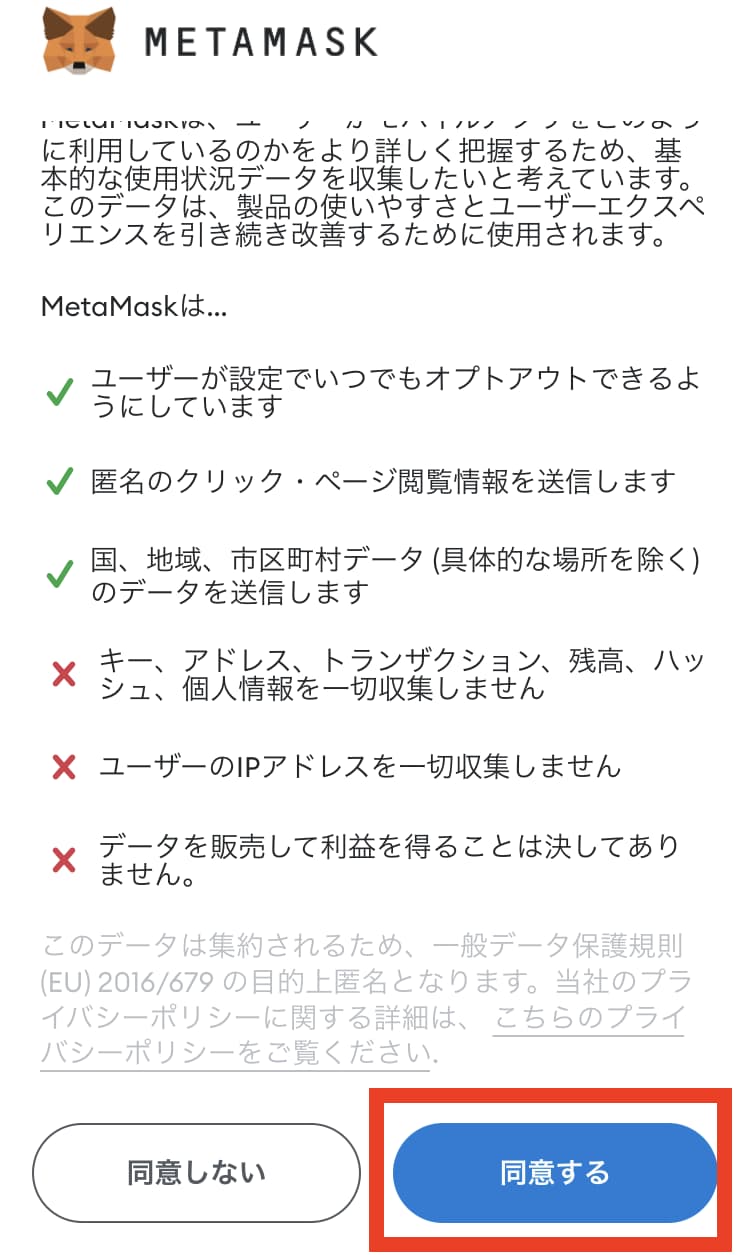
8文字以上でパスワードを入力して「パスワードを作成する」をタップしましょう。
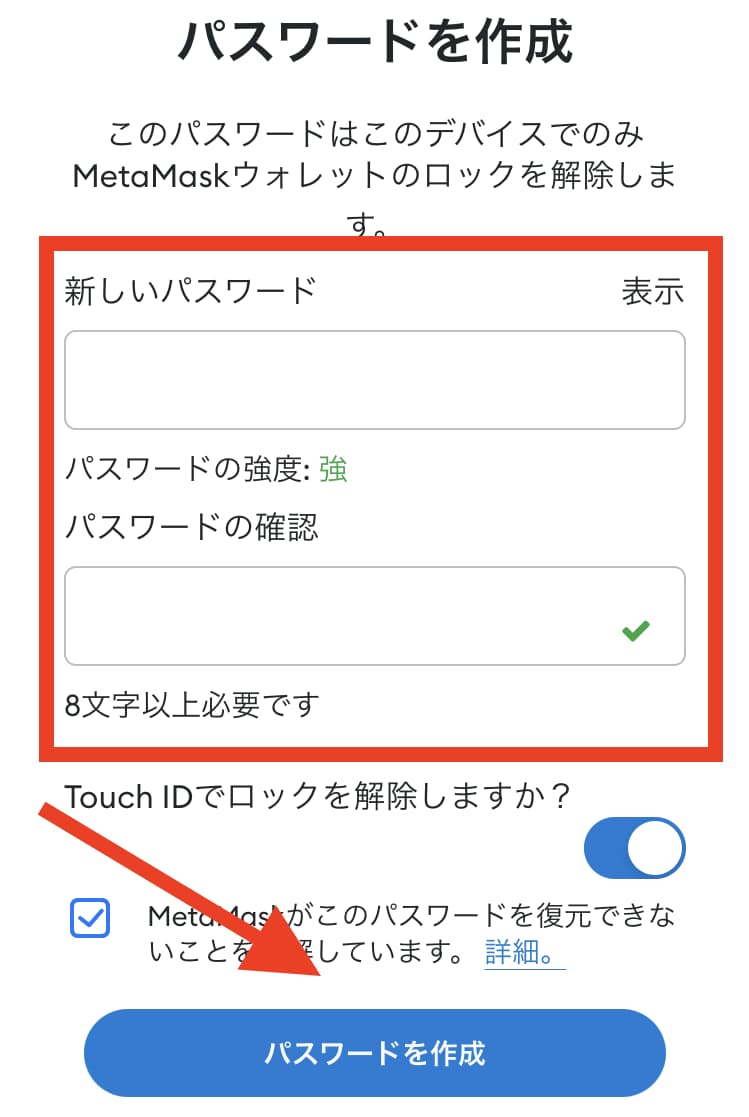
続いて、1分半で終わる「ウォレットの安全確保に関する動画」を視聴します。
動画の視聴が終わったら「開始」をタップしましょう。
ウォレットを使う上で超重要な内容なので、初めての方は必ず視聴しておきましょう。
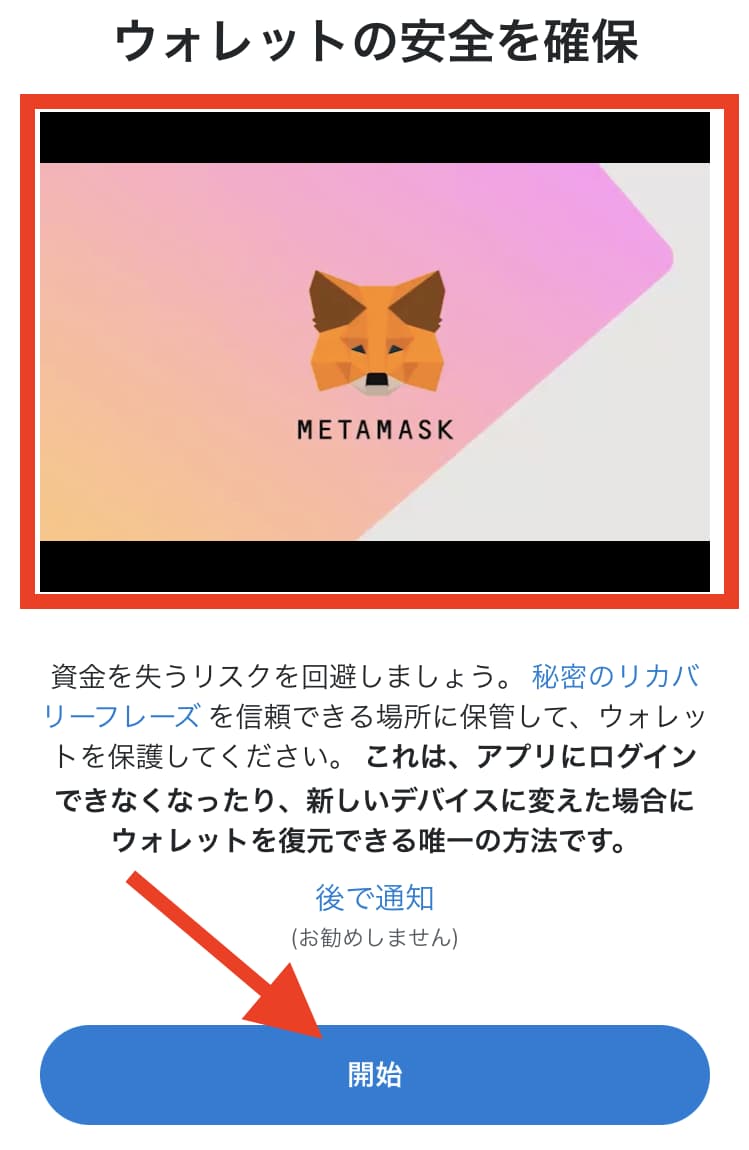
秘密のリカバリーフレーズの保管方法を確認して「開始」をタップします。
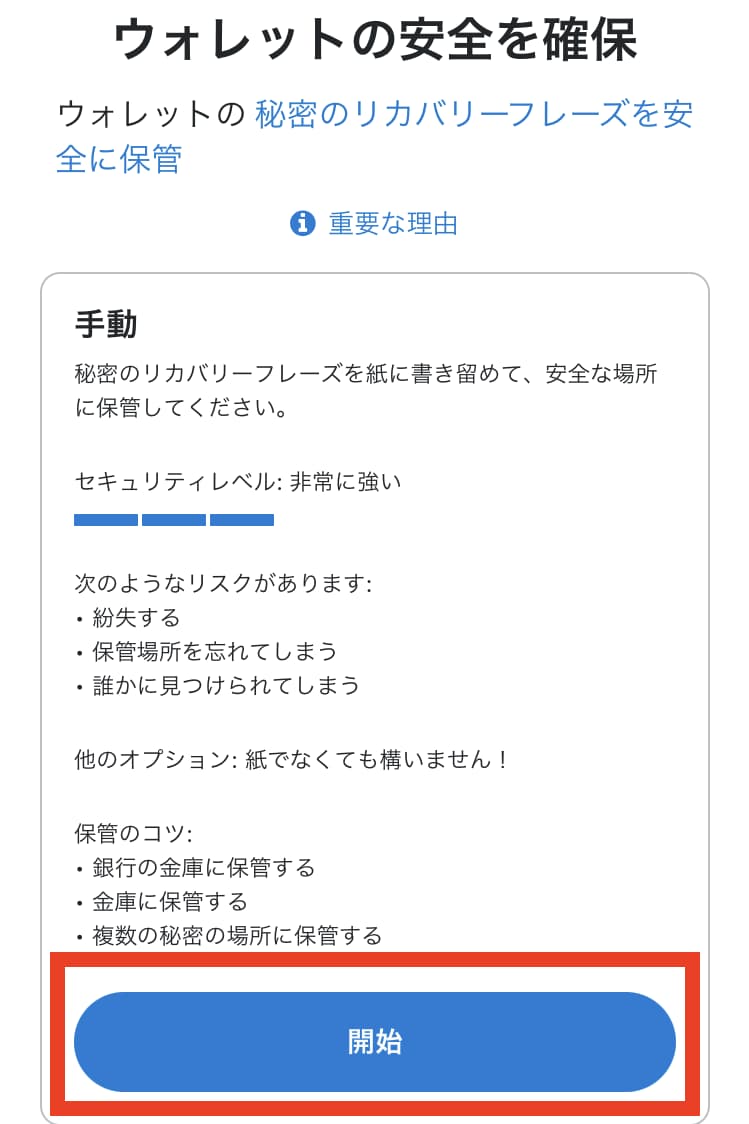
秘密のリカバリーフレーズの保管ができたら「続行」をタップしましょう。
秘密のリカバリーフレーズは絶対に教えてはいけません。誰かに聞かれた場合はすべて詐欺だと思ってください。
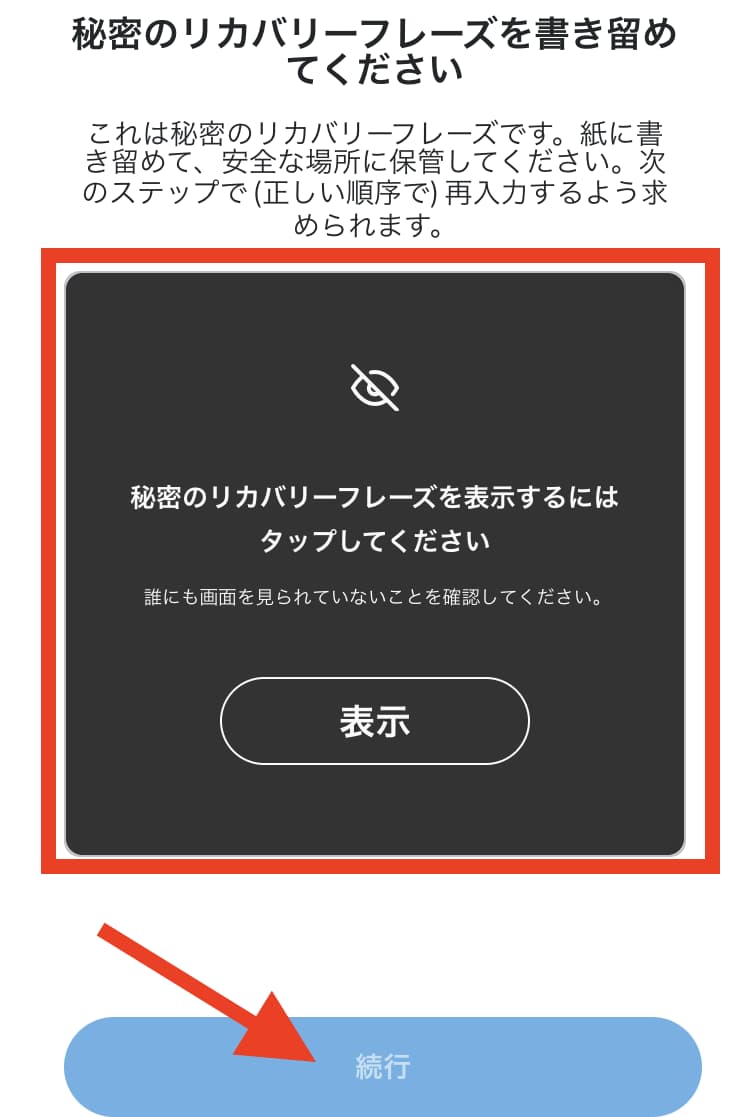
秘密のリカバリーフレーズを順番通りに入力していきます。
全て入力できたら「バックアップを完了」をタップしましょう。
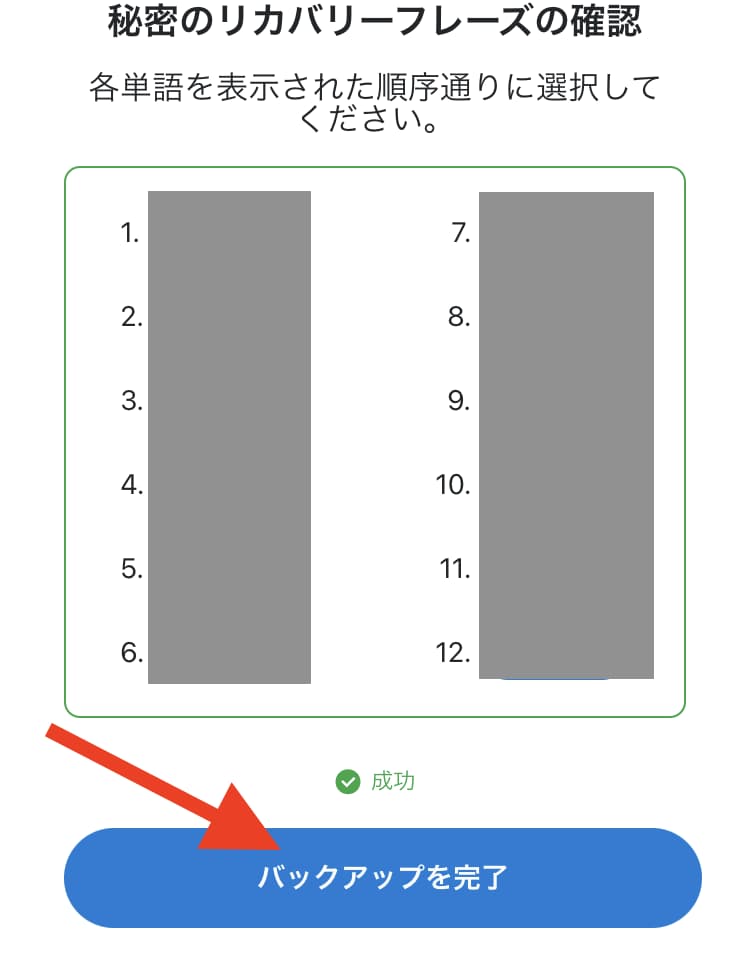
こちらで「完了」をタップするとウォレットの作成は完了です。
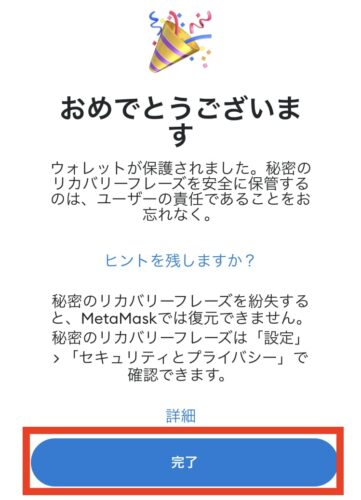

PCでメタマスクを登録する手順
PCの場合は、ご利用のブラウザにメタマスクをインストールします。
メタマスクに対応しているブラウザは下記のとおりです↓
- Google chrome
- Firefox
- Brave
ちなみに、これから仮想通貨をガッツリさわるならBraveがおすすめです。
広告カット機能によるセキュリティの高さや利用するだけで仮想通貨BATが貯まる特徴があります。
気になる方は「【2022年最新】brave(ブラウザ)の使い方【使うだけで稼げる!?】」をご覧ください。
ここでは利用者が多いGoogle Chromeを例に解説していきます。
まず、インターネットで「Chromeウェブストア」を検索しましょう。
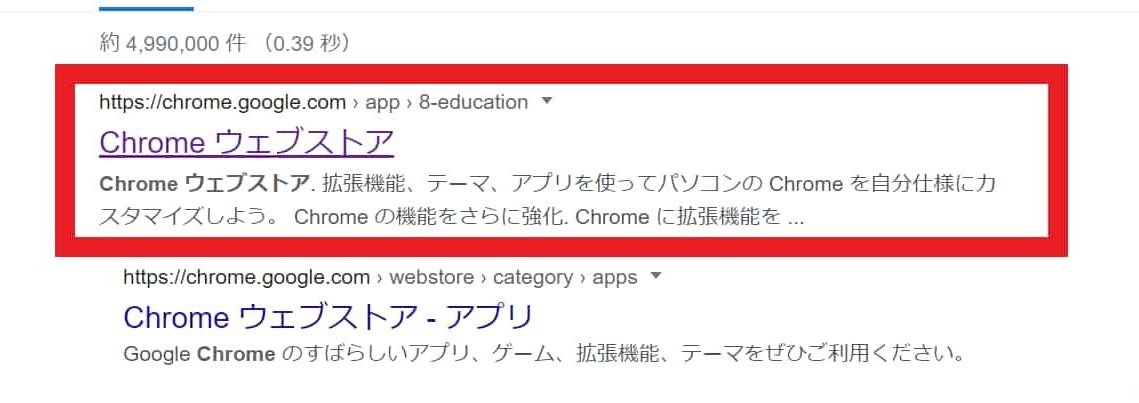
chromeウェブストアの中で「METAMASK」を検索します。
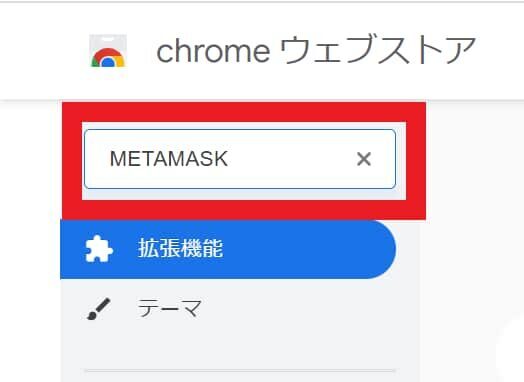
検索結果に表示された「METAMASK」を選択します。
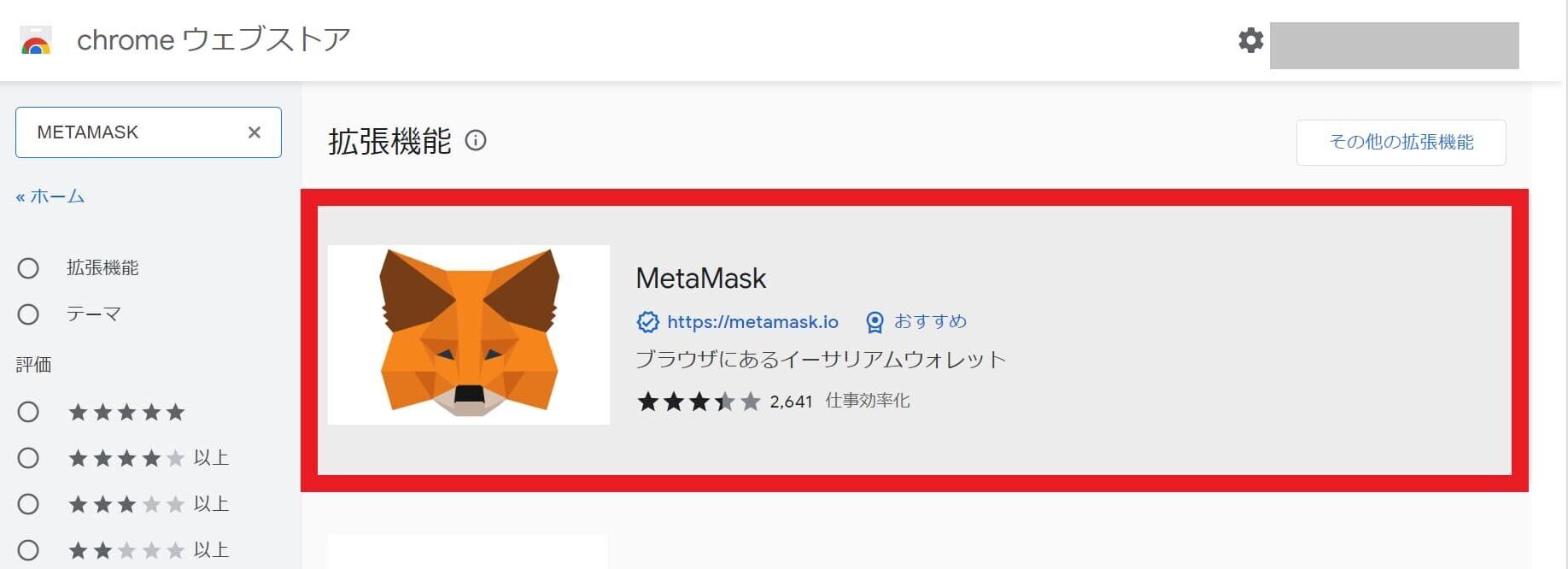
「Chromeに追加」をクリックしましょう。
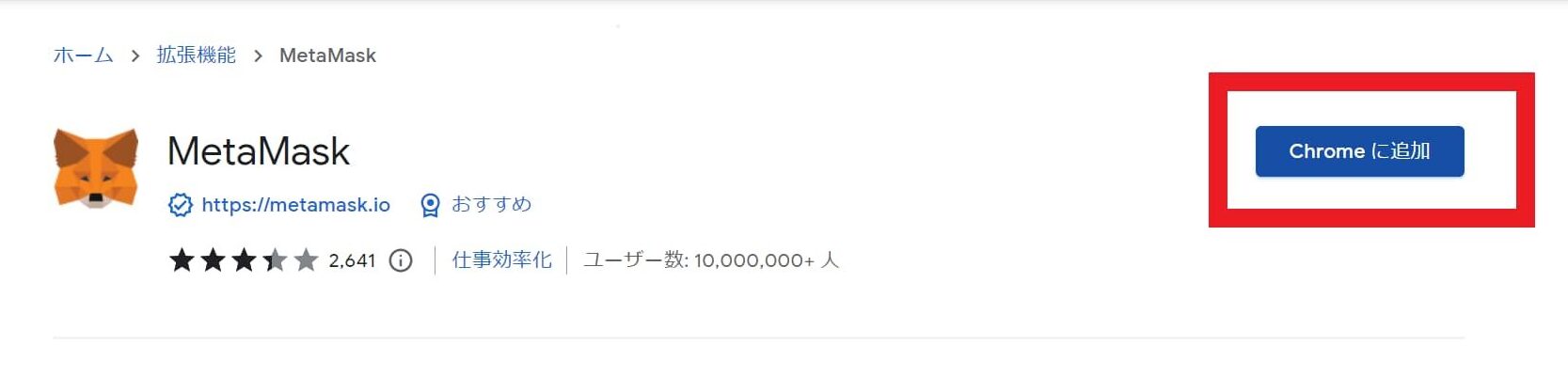
続けて「拡張機能を追加」をクリックします。

以上でブラウザにメタマスクがインストールできました。
引き続き「新規ウォレットの作成」をおこなっていきます。
メタマスクを開いて「開始」をクリックしましょう。
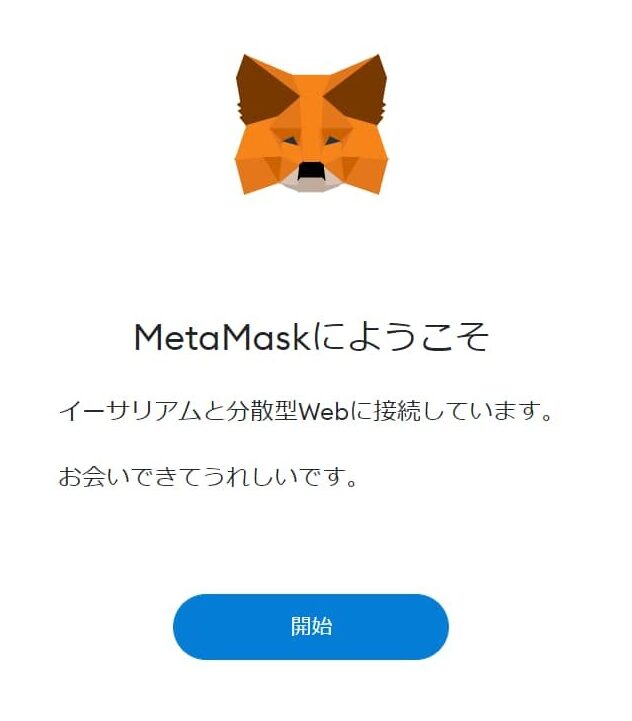
今回は新しくウォレットの作成をおこなうので「ウォレットを作成」をクリックします。
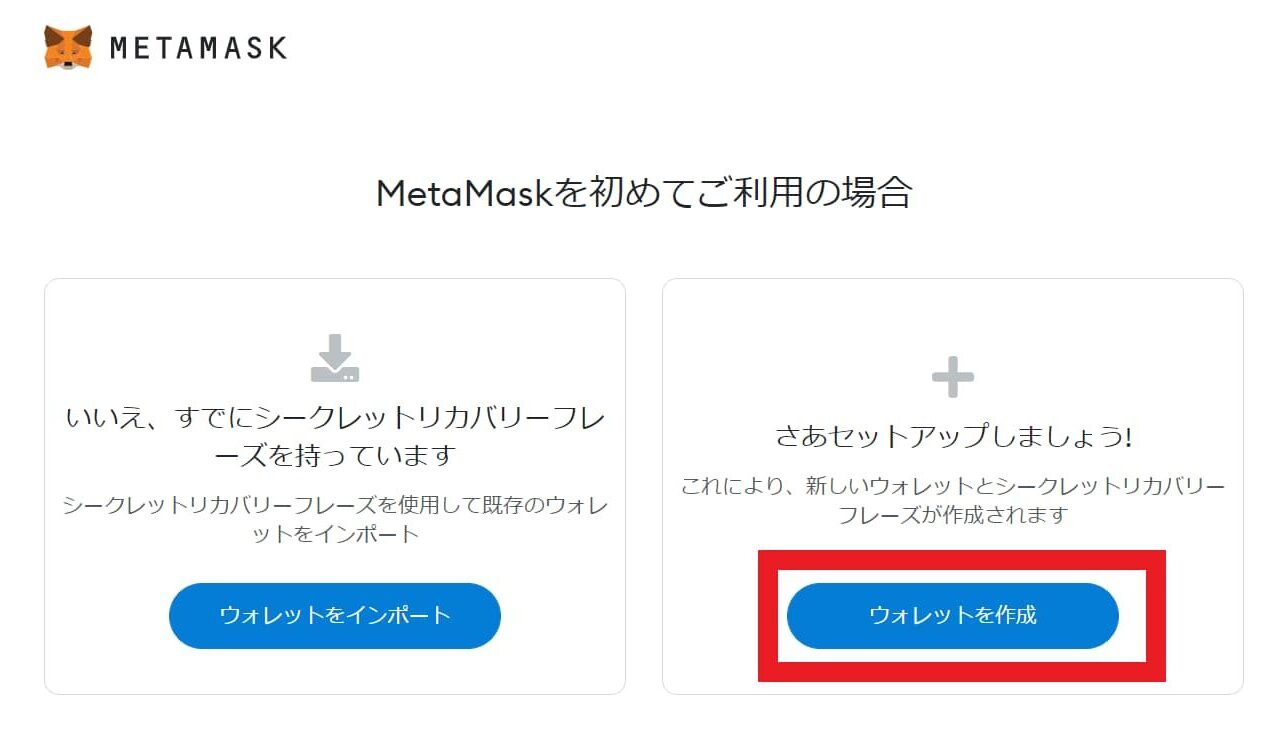
案内を確認して「同意する」をクリックしましょう。
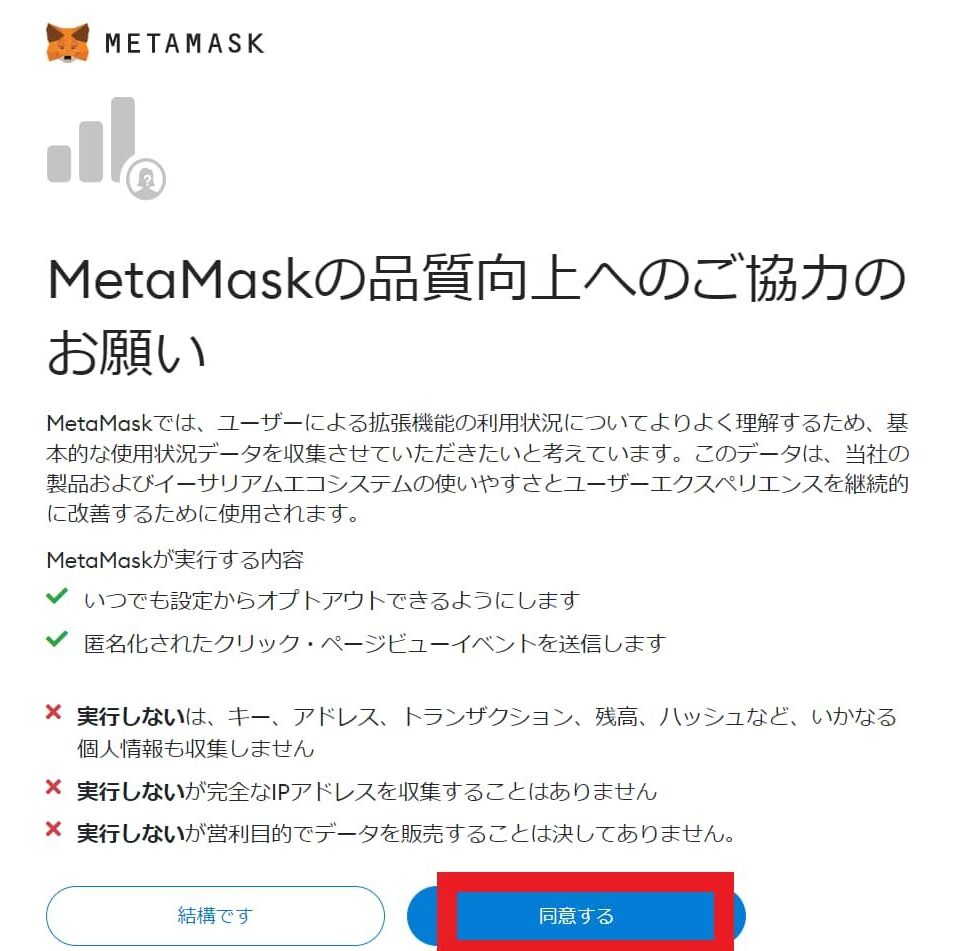
8文字以上でパスワードを作成しましょう。
パスワードが決まったら「作成」をクリックします。
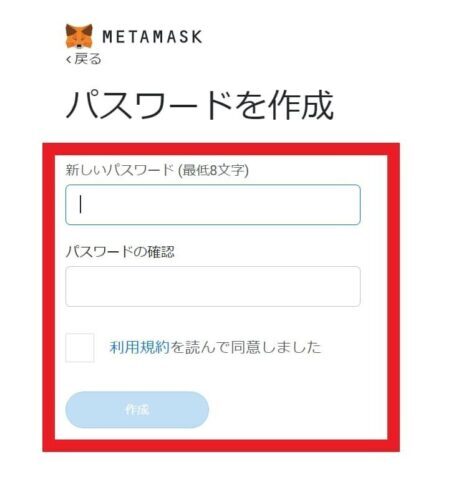
続いて、1分半で終わる「ウォレットの安全確保」に関する動画を視聴します。
視聴が終わったら「次へ」をクリックしましょう。
ウォレットを使う上で超重要な内容なので、初めての方は必ず視聴してくださいね。
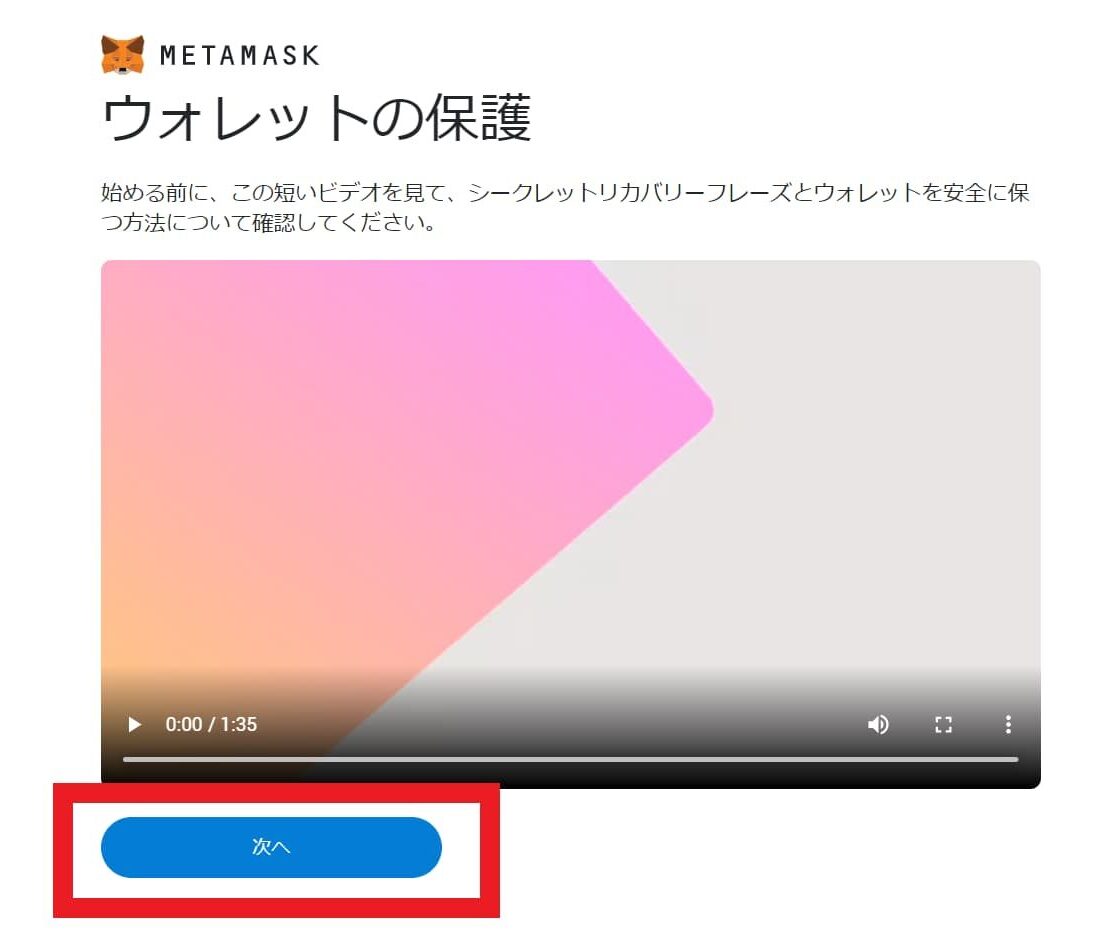
シークレットリカバリーフレーズをメモして「次へ」をタップします。
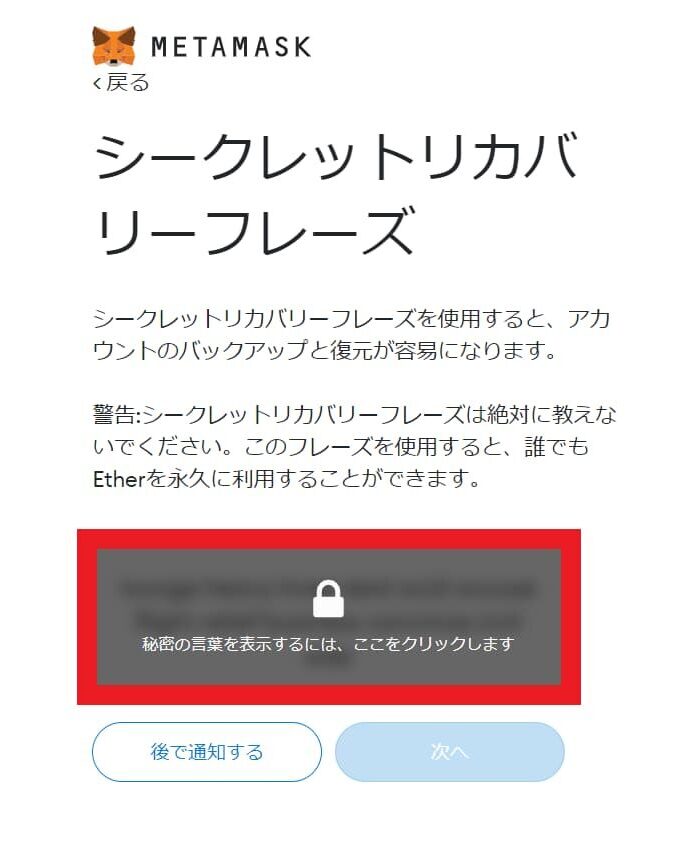
続いて、メモしたシークレットリカバリーフレーズを入力します。
入力後に「確認」をクリックしましょう。
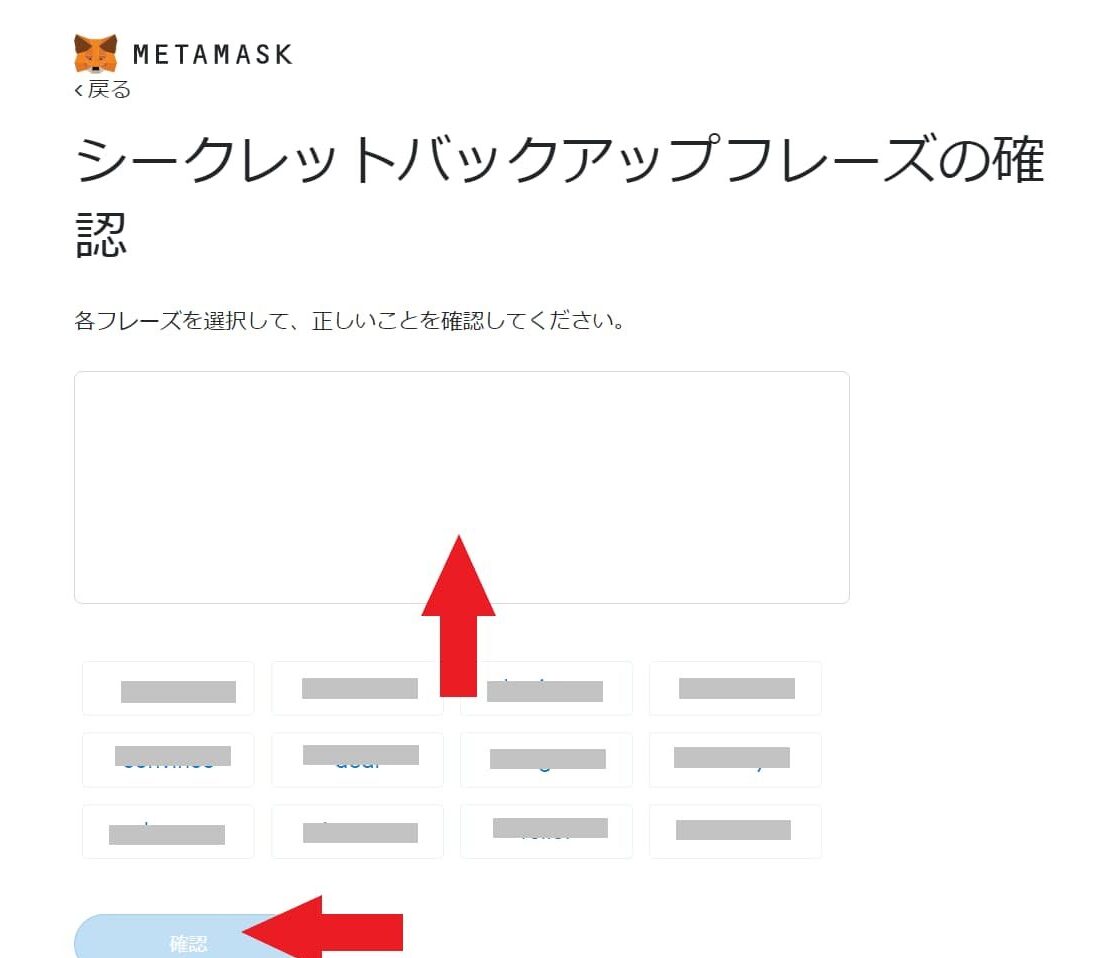
「すべて完了」をクリックすると新規ウォレットの作成は完了です。
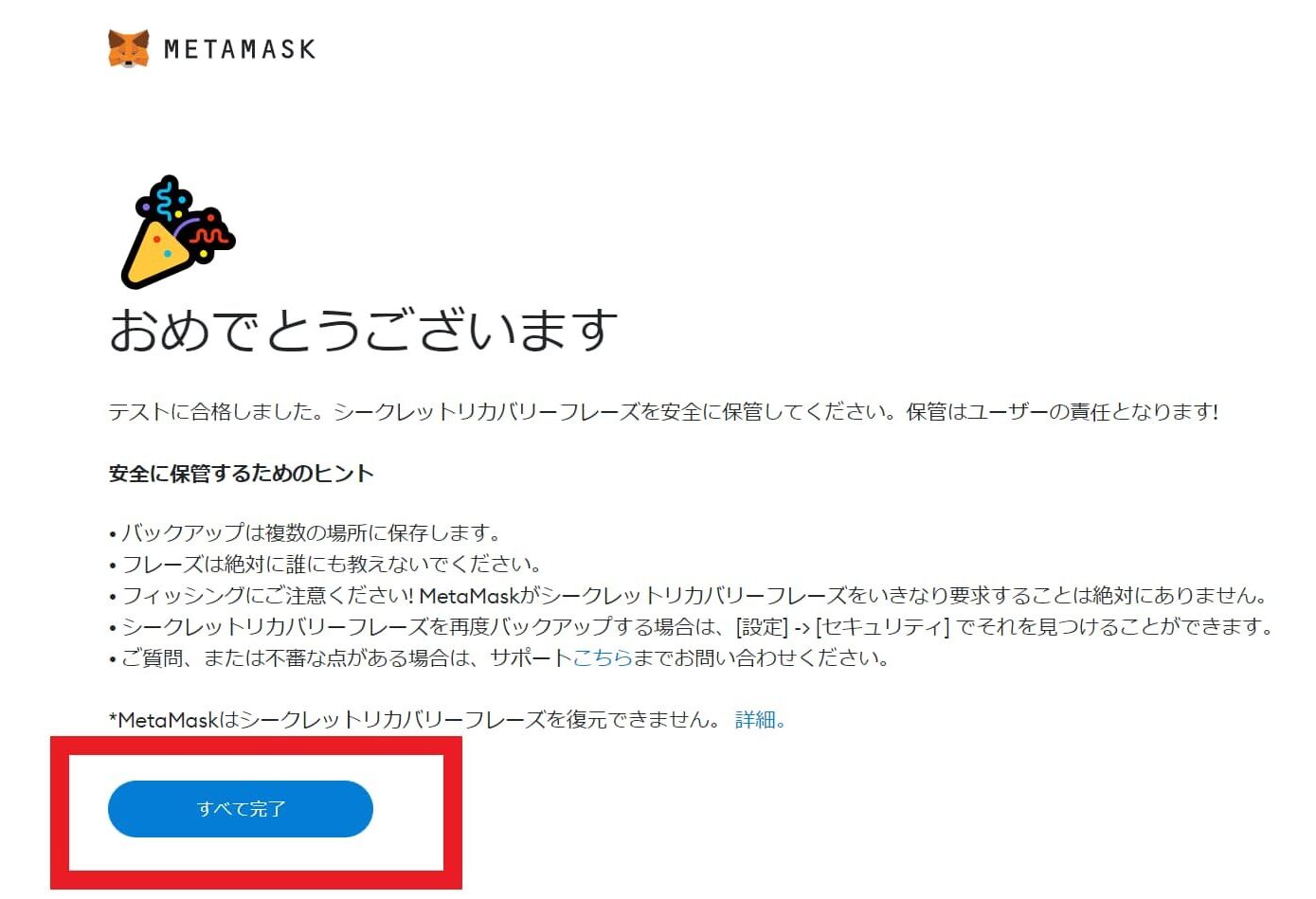

スマホとPCでメタマスクを同期する方法
メタマスクはシークレットリカバリーフレーズを利用して、別の端末でも入出金を同期できます。
アプリのメタマスクではシークレットリカバリーフレーズを秘密のリカバリーフレーズと呼びます。
同期するにはメタマスクをインストールした後に「インポート」を選択しましょう。(画像はPCですがスマホも同じ手順です。)
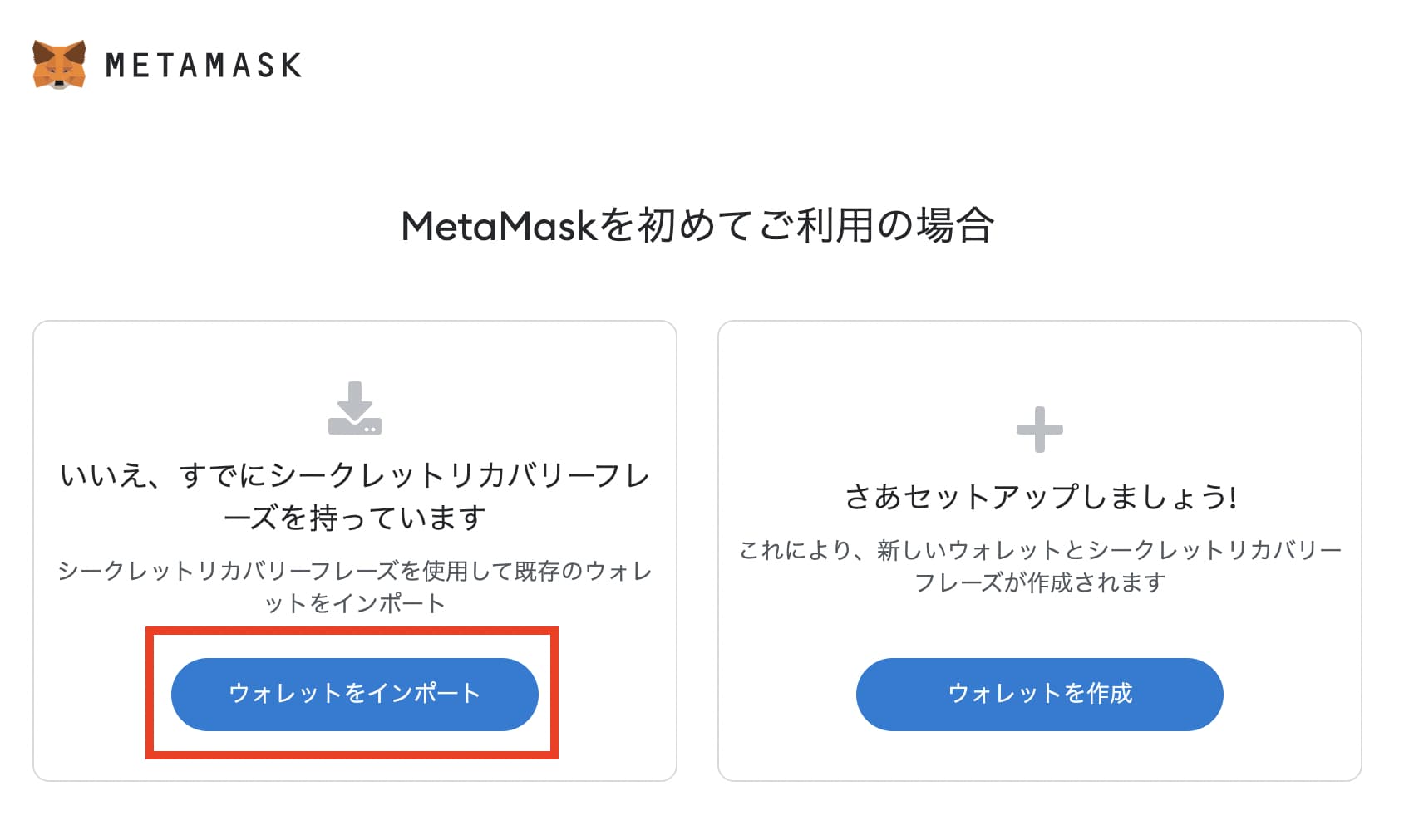
共有するメタマスクのシークレットリカバリーフレーズを入力します。
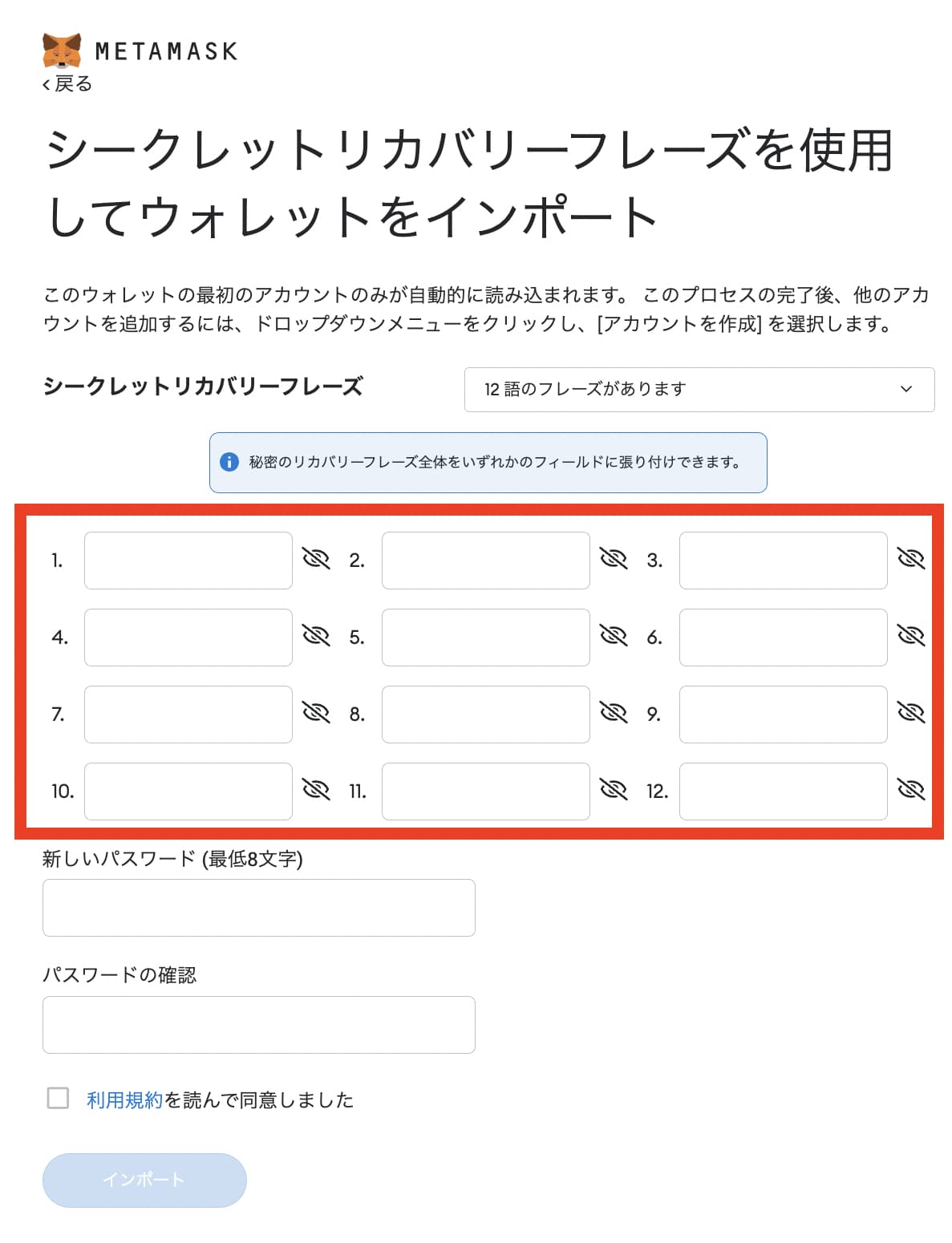
続けて、8文字以上でパスワードを設定しましょう。
同期するメタマスクと別のパスワードでも設定できます。

最後に利用規約に同意して、「インポート」をクリックすると完了です。

トークンやネットワークの追加はそれぞれの端末で設定する必要があります。

メタマスク登録後に覚える5つのこと
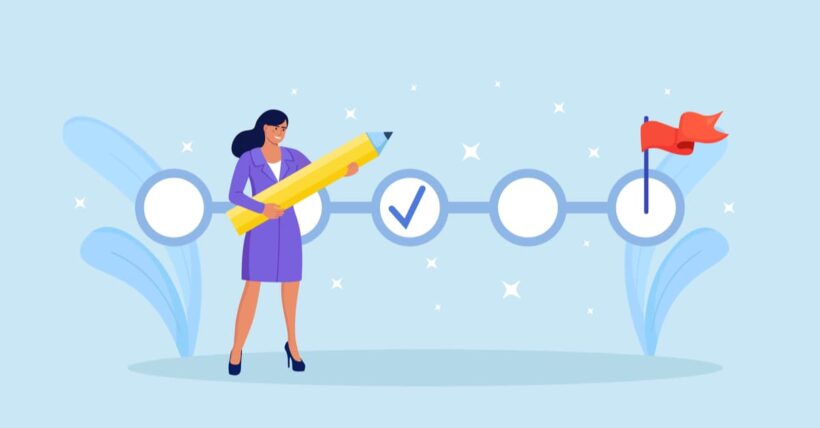
この5つができればメタマスクの基本的な使い方は完全に網羅できます。

入金する方法
メタマスクを利用するには取引所で買った仮想通貨を入金する必要があります。
入金するときには2つのポイントを重視しましょう。
- 手数料が安い「取引所」で仮想通貨を買う
- 送金手数料が安い取引所からメタマスクに入金する

詳しい手順は以下の記事を参考にしてくださいね↓
関連:>>【2023年最新まとめ】MetaMask(メタマスク)に入金する方法
出金する方法
メタマスク内の仮想通貨を日本円に戻すには、国内の取引所に出金する必要があります。
出金するときには2つのポイントを重視しましょう。
- 手数料が安い「取引所」で仮想通貨を売る
- 送金手数料が安く済むルートで国内の取引所に出金する

詳しい手順は以下の記事でまとめています↓
関連:>>【2023年最新まとめ】 MetaMask(メタマスク)から送金する方法
ネットワークを追加する
初期設定のメタマスクで利用できるネットワークはイーサリアムのみです。
そのため他のネットワークは自分で追加する必要があります。
とはいえ、各公式サイトのネットワーク情報をコピペするだけなので誰でも簡単にできる作業です。

ネットワーク追加方法は以下の記事をご覧ください↓
関連:>>【2023年最新まとめ】METAMASK(メタマスク)にネットワーク追加する方法
トークンを追加する方法
トークンとは簡単にいうと仮想通貨のことです。
メタマスクでは自分で追加しないと表示できないトークンがあります。
入金してしばらくメタマスクに反映されない場合は、トークンを追加してみましょう。

トークン追加は以下の記事を参考にしてくださいね↓
関連:>>【2023年最新まとめ】MetaMask(メタマスク)にトークンを追加する方法
ハッキングの対策
ハッキングや詐欺にあわないために事例や対策を知っておくことが必要です。
特に「シードフレーズを教えること」や「DMで送られたリンク」にメタマスクを接続することは絶対にやめましょう。

ハッキング対策の事例や対策は以下の記事をご覧ください↓
関連:>>【2023年最新】MetaMask(メタマスク)の詐欺・ハッキング対策
メタマスクの登録でよくある質問
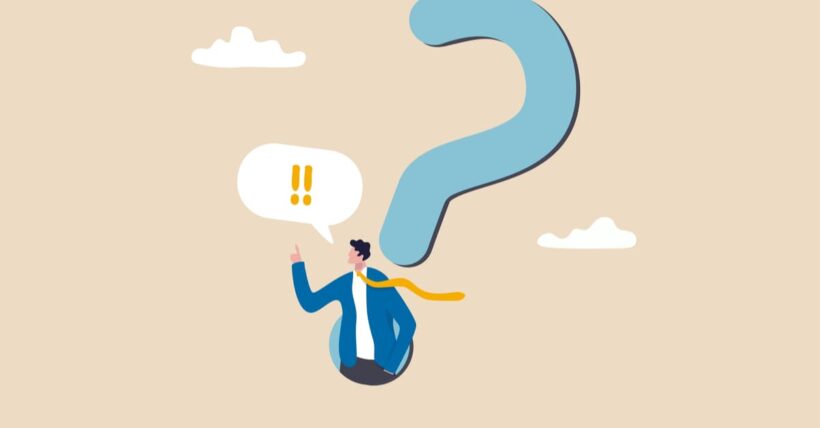
ビットコインは送金できますか?
ビットコインをメタマスクに送金するにはネットワークにイーサリアムやBNB Smart Chainを利用します。
そのため現在、国内の取引所からビットコインをメタマスクに送金することはできません。

詳しくは以下の記事で解説しているので参考にしてください。↓
関連:>>MetaMask(メタマスク)にビットコインは入金できる?【送金ミスの対処法あり】
メタマスクのガス代を安くすることはできますか?
メタマスクでは送金時間を遅くすることでガス代を安くすることができます。

ガス代の設定方法は以下の記事をご覧ください↓
関連:>>【知らなきゃ損】MetaMask(メタマスク)でガス代を設定する方法【2023年最新】
イーサアリアムの手数料が安い取引所は?
イーサリアムの手数料を安く抑えるには「取引所」の利用が必須です。
もし「販売所」で買っている場合、3〜5%ほど損をしている可能性があります。
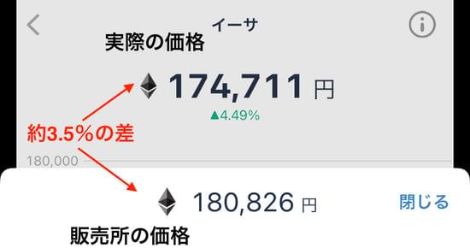
この機会に「取引所」でイーサリアムが購入できるビットフライヤーを利用しましょう!
\スマホでもOK・最短10分/
※前もって申請しておくとスムーズな手続きで楽チンですよ♪
メタマスクを登録してみよう!

本記事のおさらい
今回は「メタマスクの登録方法・使い方」を解説しました。
メタマスクは他のサービスとの連携に欠かせないツールです。
そのため登録した後の使い方もしっかり網羅しておく必要があります。

知らずに損しているかも…
\スマホでもOK・最短10分/
※前もって申請しておくとスムーズな手続きで楽チンですよ♪
あわせて読みたい
-

【2023年最新まとめ】MetaMask(メタマスク)に入金する方法
続きを見る
-

【2023年最新まとめ】 MetaMask(メタマスク)から送金する方法
続きを見る
-

【2023年最新まとめ】MetaMask(メタマスク)にトークン追加する方法
続きを見る
-

【2023年最新】METAMASK(メタマスク)にネットワーク追加する方法【ブクマ案件】
続きを見る
-

【2023年最新版】MetaMask(メタマスク)の詐欺・ハッキング対策【後悔する前に知りたい】
続きを見る
-

【知らなきゃ損】MetaMask(メタマスク)でガス代を設定する方法【2023年最新】
続きを見る
本記事は以上です。
最後まで読んで頂いてありがとうございます。

※当サイトで使用する「仮想通貨」とは「暗号資産」を指しています。